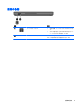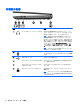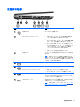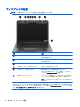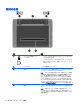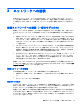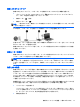Reference Guide-Windows 8
無線の暗号化では、ネットワークで送受信されるデータの暗号化と復号化を行ってセキュリティ
を高めます。詳しくは、[HP Support Assistant]にアクセスしてください。[HP Support Assistant]
にアクセスするには、スタート画面で[HP Support Assistant]アプリケーションを選択します。
無線 LAN への接続
無線 LAN に接続するには、以下の操作を行います。
1. 無線 LAN デバイスがオンになっていることを確認します。デバイスがオンになっている場合
は、無線ランプがオン(白色)になります。無線ランプがオフ(オレンジ色)になっている場合
は、無線ボタンを押します。
注記: モデルによっては、すべての無線デバイスがオフになっている場合に無線ランプがオレ
ンジ色になります。
2. Windows デスクトップで、タスクバーの右端の通知領域にあるネットワーク ステータス アイコ
ンをタップして押し続けるかクリックします。
3. 一覧から接続する無線 LAN を選択します。
4. [接続]をクリックします。
無線 LAN がセキュリティ設定済みの無線 LAN である場合は、セキュリティ コードの入力を求め
るメッセージが表示されます。コードを入力し、[Next]をクリックします。
注記: 無線 LAN が一覧に表示されない場合は、無線ルーターまたはアクセス ポイントの範囲
外にいる可能性があります。
注記: 接続したい無線 LAN が表示されない場合は、Windows デスクトップでネットワーク ス
テータス アイコンを右クリックし、[ネットワークと共有センターを開く]を選択します。[新しい
接続またはネットワークのセットアップ]をクリックします。オプションの一覧が表示されて、
手動で検索してネットワークに接続したり、新しいネットワーク接続を作成するなどのオプショ
ンを選択できます。
5. 画面の説明に沿って操作し、接続を完了します。
接続完了後、タスクバー右端の通知領域にあるネットワーク アイコンの上にマウス ポインターを置
くと、接続の名前およびステータスを確認できます。
注記: 動作範囲(無線信号が
届く範囲
)は、無線 LAN の機器の数や配置
などの展開状況
、ルーター
の製造元、および壁や床などの建造物やその他の電子機器
からの干渉に応じて異なります
。
GPS の使用(一部のモデルのみ)
お使いのコンピューターには、GPS(Global Positioning System)デバイスが内蔵されている場合が
あります。GPS 搭載システムには、GPS 衛星から位置、速度、および方角に関する情報が送信され
ます。
詳しくは、[HP GPS and Location]ソフトウェアのヘルプを参照してください。
Bluetooth 無線デバイスの使用
Bluetooth デバイスによって近距離の無線通信が可能になり、以下のような電子機器の通信手段を従
来の物理的なケーブル接続から無線通信に変更できるようになりました。
●
コンピューター(デスクトップ、ノートブック、タブレット、PDA)
●
電話機(携帯、コードレス、スマートフォン)
18
第 3 章 ネットワークへの接続